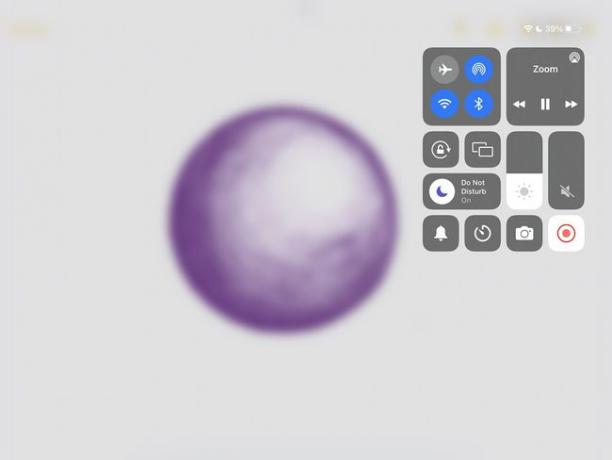Cómo compartir pantalla en Zoom en un iPad
Qué saber
- Antes de comenzar: Vaya a Configuración > Centro de control > Grabación de pantalla. Toque + para habilitar.
- Durante una reunión, vaya a Compartir contenido > Pantalla.
Este artículo proporciona instrucciones sobre cómo compartir su pantalla en un iPad durante una reunión de Zoom.
Comparta la pantalla de su iPad en Zoom durante la reunión
Si ya estás en un reunión de zoom, es bastante fácil comenzar a compartir su pantalla. Así es cómo.
-
En la esquina superior derecha de la pantalla, toque Compartir contenido.
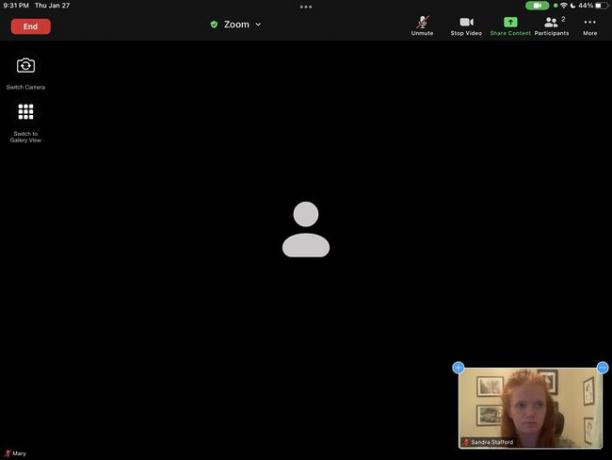
-
Grifo Pantalla.
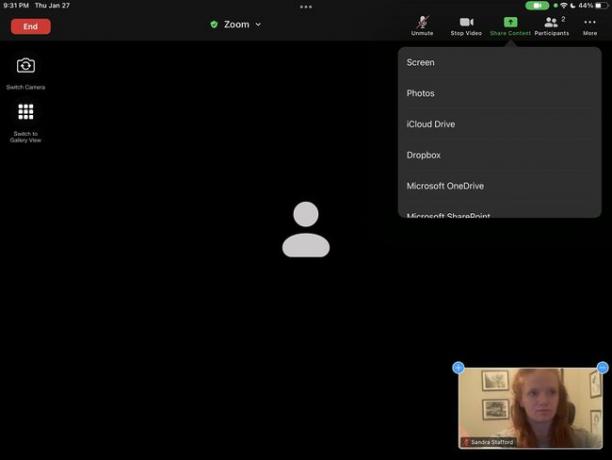
-
La pantalla de su iPad comenzará a grabar.
Cualquier notificación que reciba mientras usa Screen Share será visible para todos en la reunión. Usar No molestar para mantener tus notificaciones privadas.
Comparta la pantalla de su iPad en Zoom a través del Centro de control
El Centro de control brinda acceso instantáneo a muchas funciones del iPad, incluida la grabación de pantalla. Aquí se explica cómo usar el Centro de control para comenzar a compartir su pantalla durante una reunión de Zoom.
-
Deslice hacia abajo desde la esquina superior derecha de su pantalla para abrir el iPad Centro de control.
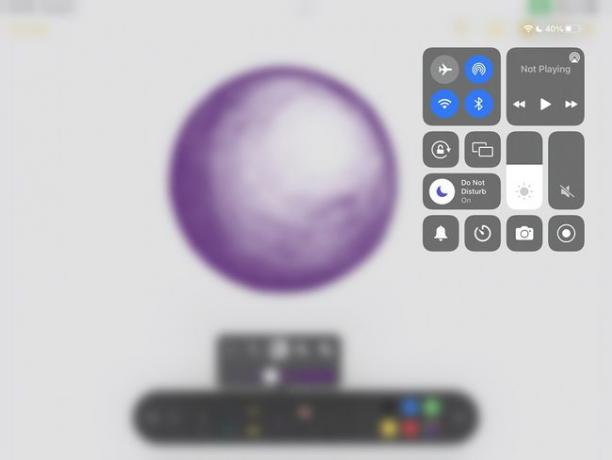
-
imprenta Grabación de pantalla. El icono, un círculo relleno dentro de otro círculo, parece una luz indicadora de grabación. Su ubicación dependerá de cuántos otros controles haya habilitado.
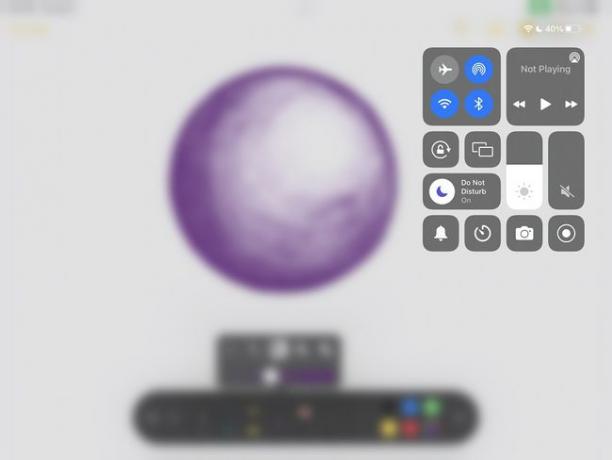
-
Elija Zoom en el menú desplegable que aparece. Tres segundos después, su pantalla aparecerá en Zoom.
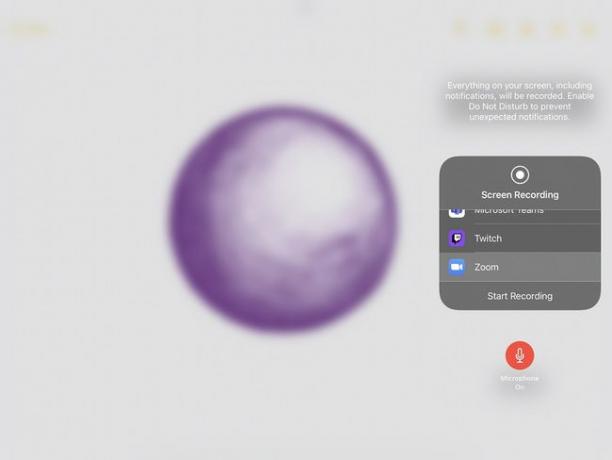
Comparta la pantalla de su iPad en Zoom antes de unirse a la reunión
Si está dirigiendo la reunión o dando una presentación, es posible que desee compartir la pantalla tan pronto como se una a la reunión. Esta opción está en la página principal de la aplicación Zoom.
-
Desde Zoom, toque Compartir pantalla.
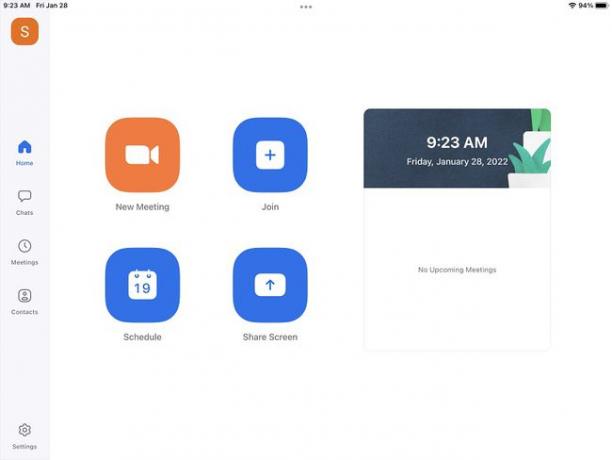
-
Introducir el identificación de la reunión o Compartir clave.
Puede iniciar una reunión al instante con su ID de reunión personal (PMI), pero Zoom Support desaconseja usar su PMI para reuniones consecutivas o personas con las que se reúne con poca frecuencia.
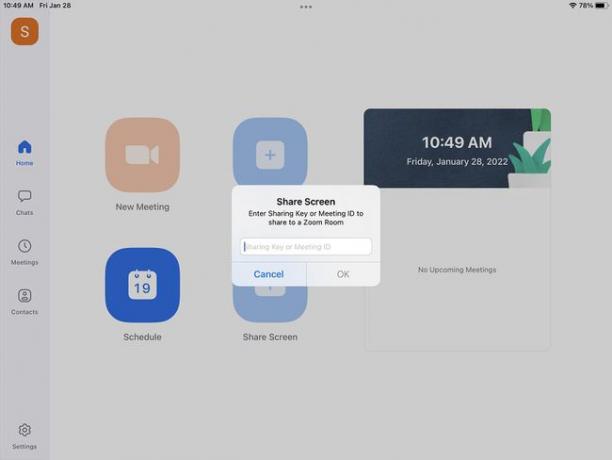
-
Grifo Iniciar transmisión. Su pantalla será visible.
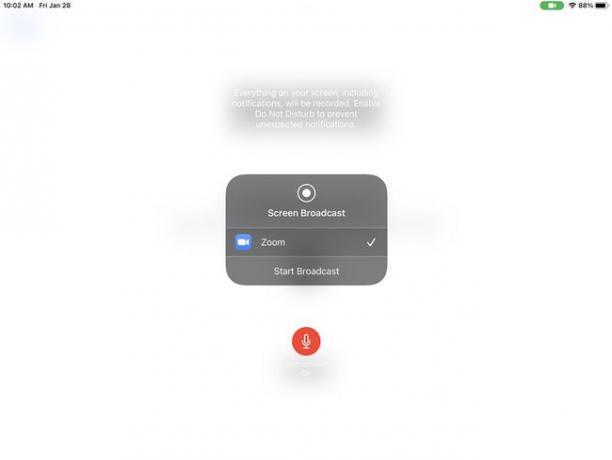
¿Por qué no puedo compartir la pantalla de mi iPad en Zoom?
Si otras personas no pueden ver su pantalla, hay dos cosas que puede hacer. Pruébalos en este orden.
Habilitar grabación de pantalla
Para asegurarse de que el problema no sea de su parte, habilite la Grabación de pantalla en el Centro de control.
-
Ir Ajustes > Centro de control.
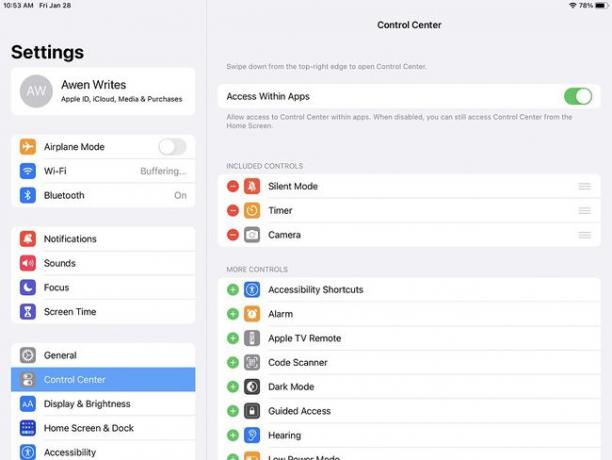
-
Encontrar Grabación de pantalla. Si no está en los Controles incluidos, habilítelo tocando el botón verde +.
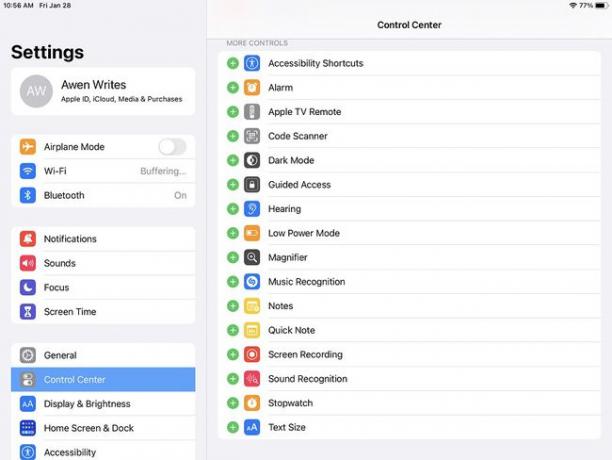
-
La grabación de pantalla se moverá a los controles incluidos.
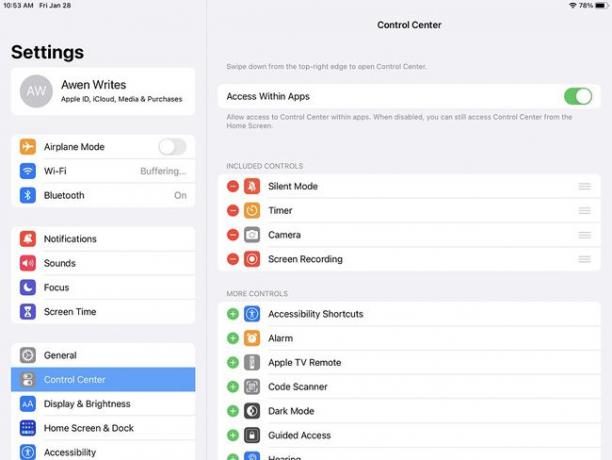
Habilitar el uso compartido de pantalla para los participantes
Si no es el anfitrión, pídale al anfitrión de la reunión que permita a los participantes compartir sus pantallas. He aquí cómo hacerlo en un iPad.
-
Grifo Más. Puede encontrarlo en la esquina superior derecha de Zoom.
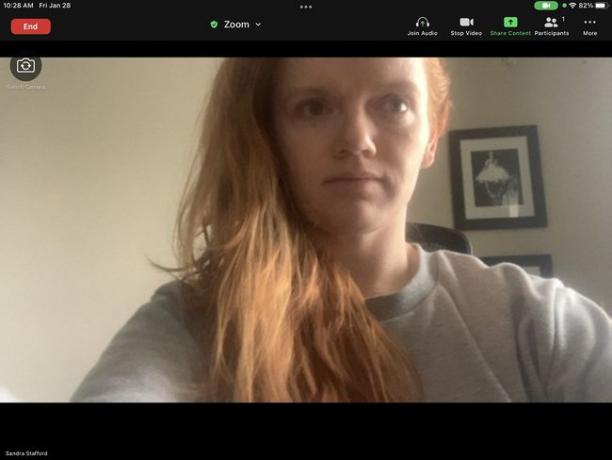
-
Seleccione Seguridad.
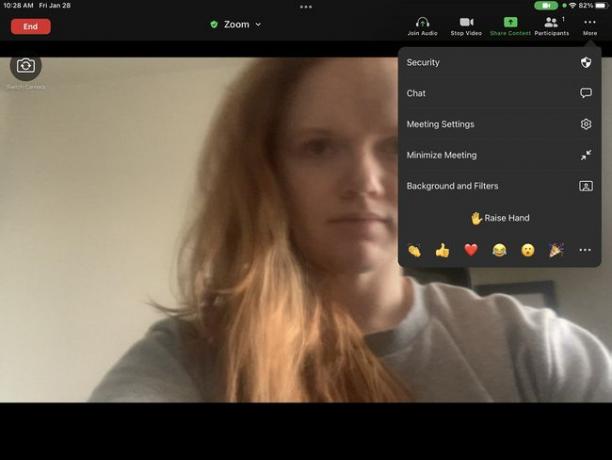
-
Permitir que los participantes compartan la pantalla.
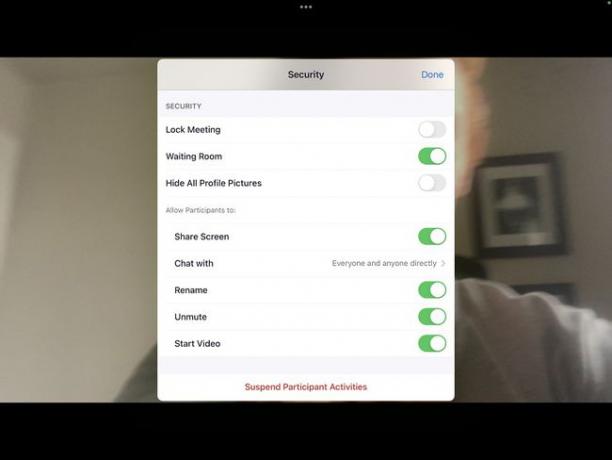
Si el host está usando una computadora de escritorio, puede habilitar Uso compartido de pantalla simultáneo.
¿Cómo desactivo la pantalla compartida?
Ahora veamos cómo dejar de compartir para que puedas terminar tu presentación con gracia. Hay algunas maneras diferentes de dejar de compartir.
-
imprenta Dejar de compartir en la parte inferior central de Zoom.
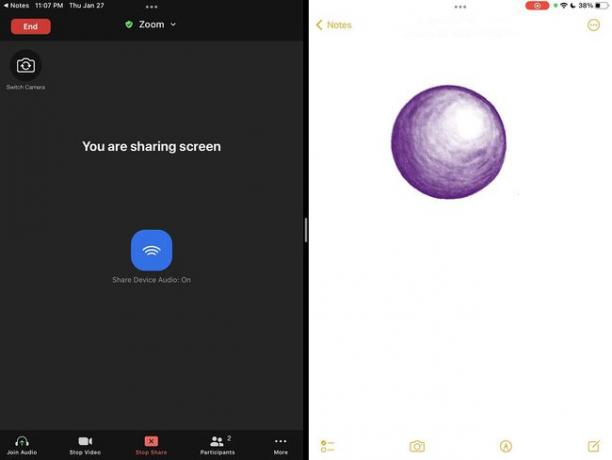
-
O presione Dejar de compartir en la esquina superior derecha de Zoom.
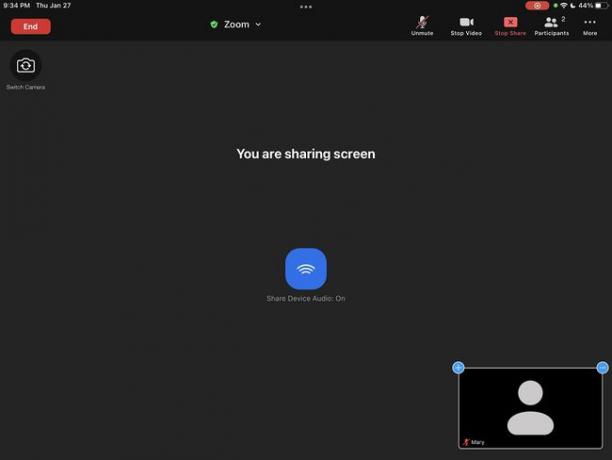
-
presione el Grabación de pantalla icono en la barra de estado.
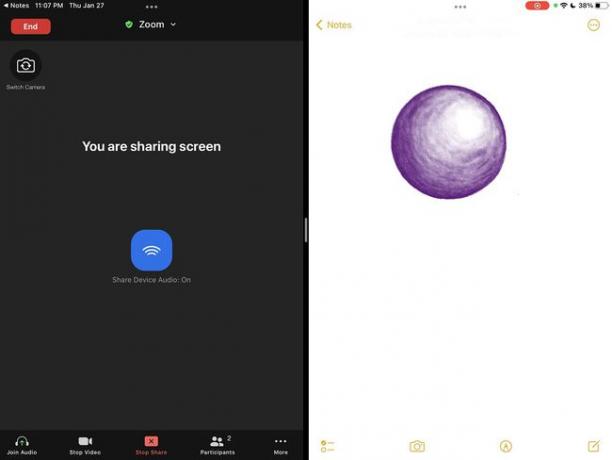
-
Abre el Centro de control. Presiona el rojo Grabación de pantalla botón.